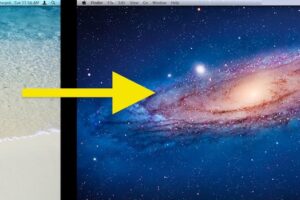Comment utiliser Picture in Picture Video Player sur Mac
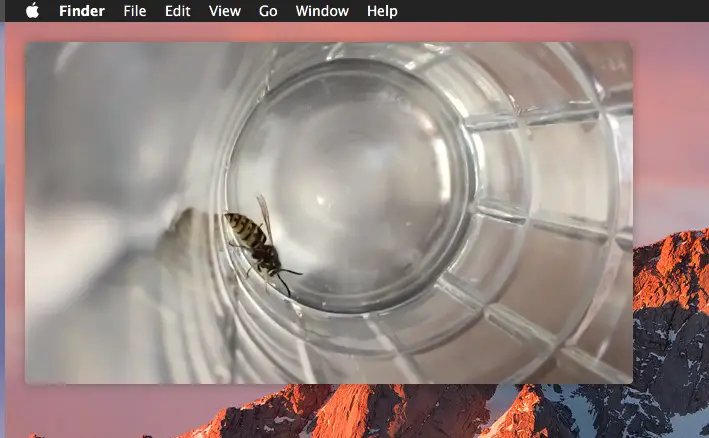
L'image en mode image est l'une des fonctions les plus utiles de la dernière version de MacOS. Elle permet essentiellement d'ouvrir un petit lecteur vidéo en survol qui est discret lorsqu'il flotte sur l'écran. C'est très pratique, que vous regardiez un jeu, un tutoriel, une émission de télévision ou un film tout en travaillant (ou en faisant semblant de travailler).
L'utilisation du mode Image dans l'image nécessite MacOS Sierra 10.12 ou une version plus récente. Cette fonction fonctionne avec toute vidéo web jouée dans Safari, et certaines applications tierces adoptent également le support. Si vous ne disposez pas d'une version moderne de Mac OS, ne vous inquiétez pas, nous vous indiquerons une autre solution pour utiliser Picture in Picture également, afin que vous ne soyez pas totalement dans la poussière avec cette fonctionnalité agréable.
Comment utiliser la vidéo en image sur Mac
- Ouvrez Safari et visitez n'importe quelle vidéo que vous voulez placer en mode PIP
- Lancez la vidéo PIP, puis cliquez avec le bouton droit de la souris (ou Ctrl+Clic) sur la vidéo en cours de lecture et choisissez "Enter Picture in Picture"
- Utilisation de l'image YouTube en mode image - pour utiliser PiP sur les vidéos YouTube, vous devrez cliquer avec le bouton droit de la souris (ou contrôle+clic) DEUX FOIS pour accéder au menu "Enter Picture in Picture"
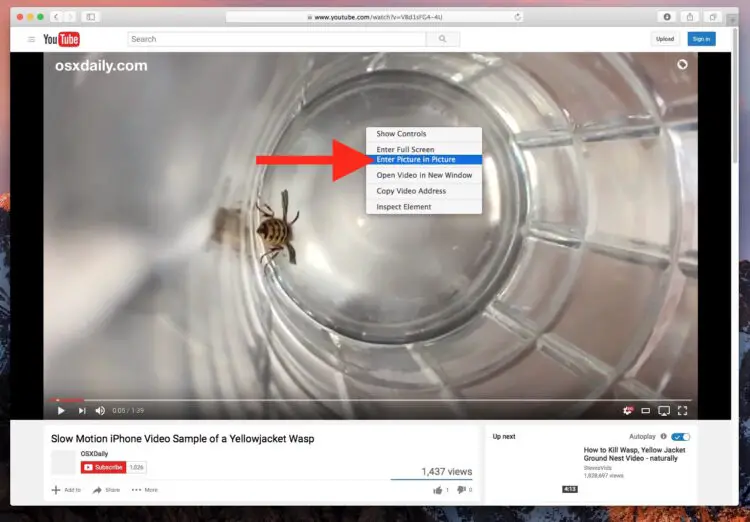
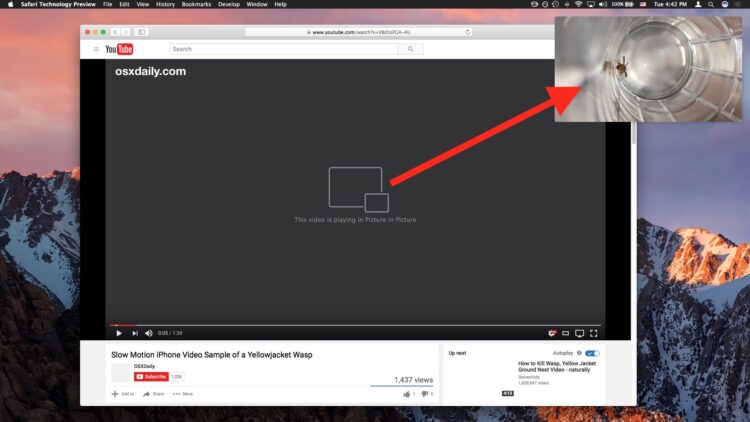
La fenêtre contextuelle comporte des commandes de lecture/pause de la vidéo, et vous pouvez également renvoyer la vidéo dans la fenêtre du navigateur d'origine.
Vous constaterez que l'intégration de la vidéo a été modifiée par un message indiquant "Cette vidéo est diffusée en mode image dans l'image", qui restera actif jusqu'à ce que vous fermiez la fenêtre PiP ou la fenêtre du lecteur vidéo d'origine.
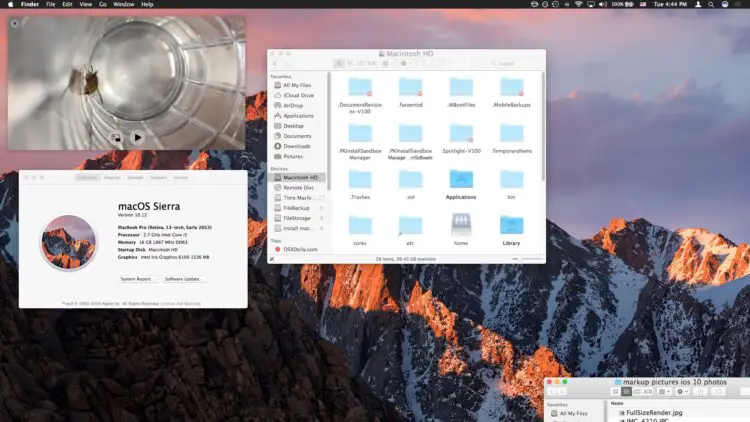
Si vous fermez la fenêtre Safari d'origine, la fenêtre image dans image de cette vidéo se fermera également.
Dans cette visite guidée, nous utilisons la vidéo intégrée ci-dessous, c'est une vidéo au ralenti palpitante d'une guêpe rampant dans un verre. Allez-y et commencez à jouer la vidéo, puis cliquez deux fois sur la vidéo avec le bouton droit de la souris (puisque c'est YouTube, il faut faire un double clic droit) et choisissez le mode "Enter Picture in Picture" pour l'essayer immédiatement vous-même.
N'oubliez pas que ces fonctionnalités nécessitent une version moderne de Mac OS, tout ce qui dépasse la version 10.12 aura PiP en natif. Vous ne disposez pas d'une version moderne de Mac OS mais vous souhaitez utiliser le mode "image dans l'image" ? Bien sûr, consultez l'application Helium pour obtenir une fonction PIP similaire dans les autres versions de Mac OS X, elle fonctionne de manière similaire.
Enfin, Picture in Picture Mode est également utilisable sur l'iPad et y est tout aussi utile, si vous avez un iPad, assurez-vous de le vérifier également.

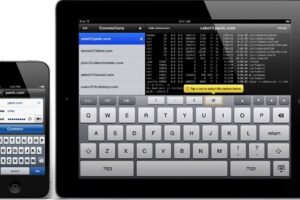
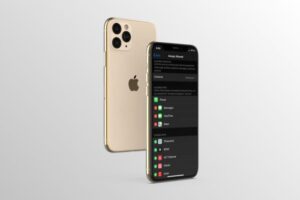
![La mise à jour iOS 8.1.1 est disponible avec des corrections de bogues [Liens de téléchargement IPSW].](https://iphonologie.fr/wp-content/uploads/2020/09/ios-8-1-1-300x200.png)